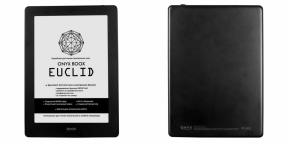करने के लिए अपनी आँखें सहज महसूस करते हैं आपके कंप्यूटर स्क्रीन स्थापित करने के लिए कैसे
शैक्षिक कार्यक्रम उपकरणों / / December 19, 2019
चमक, कंट्रास्ट, गामा समायोजित करें, और स्क्रीन के अन्य पैरामीटर, और यह रंग बेहतर प्रस्तुत करना होगा।
इससे पहले कि आप कॉन्फ़िगर करने के लिए शुरू, आरामदायक प्रकाश की स्थिति पैदा करते हैं। प्रकाश सीधे तुम्हारी आँखों में स्क्रीन हो या धूप पर नहीं पड़ना चाहिए।
कैसे हार्डवेयर बटन का उपयोग करके स्क्रीन को समायोजित करने के
अपने मॉनिटर चित्र सेटिंग्स का चयन करने में कोई बटन है, तो यह अपने आप ही सेटिंग्स, ओएस के स्वतंत्र है। इष्टतम गुणवत्ता प्राप्त करने के लिए उन्हें का प्रयोग करें।
इस तरह के एक कार्य के लिए दृश्य संदर्भ ताकि आप मूल्यवान, विशेष सेवाओं की जरूरत है। उदाहरण के लिए, Monteon - मॉनिटर सेटिंग के परीक्षण के साथ रूसी भाषा वेबसाइट। आगंतुक संसाधन उपलब्ध हैं, विशेष चिह्न के साथ विवरण वे प्रदर्शन को देखने के लिए ठीक से सेट है की जरूरत है।
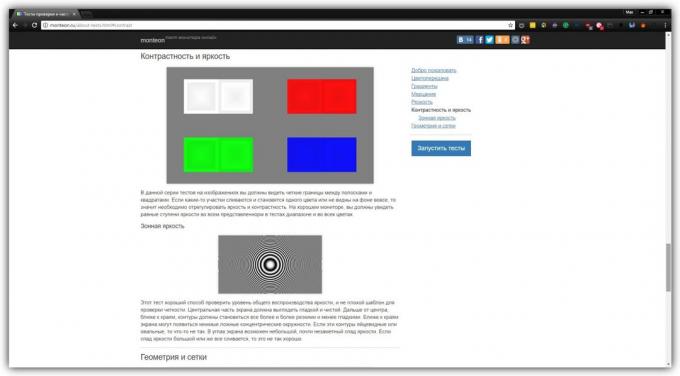
सीधे शब्दों में संभव विवरण के साथ संगत के रूप में ज्यादा के रूप में तो यह है कि परीक्षण छवियों को स्क्रीन समायोजित करें।
इससे पहले, जांच करने के लिए है कि अधिकतम संकल्प एक मॉनिटर पर रखा गया था सुनिश्चित करें। Windows में, आप अनुभाग "प्रारंभ» → «सेटिंग्स» → «सिस्टम» → «प्रदर्शन» में ऐसा कर सकते हैं। MacOS में - Apple मेनू "सिस्टम सेटिंग» → «मॉनिटर» → «प्रदर्शन» के माध्यम से खोला।
उच्च संकल्प, तेज स्क्रीन छवि।
कैसे का उपयोग करने के लिए स्क्रीन को समायोजित करने में निर्मित कार्यक्रमों
आप कुंजी या लैपटॉप के बिना किसी बाहरी मॉनिटर है, तो आप में निर्मित उपकरणों के उपयोग से चित्र समायोजित कर सकते हैं। इस तरह के कार्यक्रम दोनों Windows और MacOS में मौजूद हैं। वे सरल हैं और उपयोगकर्ता इष्टतम सेटिंग्स के चयन के बारे में विस्तार से निर्देश दिए है।
आप पहले से ही हार्डवेयर बटन का उपयोग कर प्रदर्शन की स्थापना की है, लेकिन आप भी प्रणाली कार्यक्रम के लिए यह जांच करने के लिए प्रयास कर सकते हैं। शायद यह परिणाम में सुधार होगा।
में विंडोज
ओपन खोज प्रणाली, उस में शब्द "अंशांकन" लिखते हैं और आवेदन पाया शुरू करते हैं। परीक्षण की एक श्रृंखला पर प्रदर्शन को समायोजित करने के लिए प्रकट होता है। उन के माध्यम से जाओ, प्रणाली संकेतों का पालन।

Windows 10 में, आप भी "ClearType पाठ विन्यास उपकरण।" उपयोग कर सकते हैं यह आप पाठ कि पढ़ने में आसान स्क्रीन पर प्रदर्शित किया जाता है बनाने के लिए मदद करता है। विज़ार्ड को प्रारंभ करने के लिए, ClearType खोज डालें।
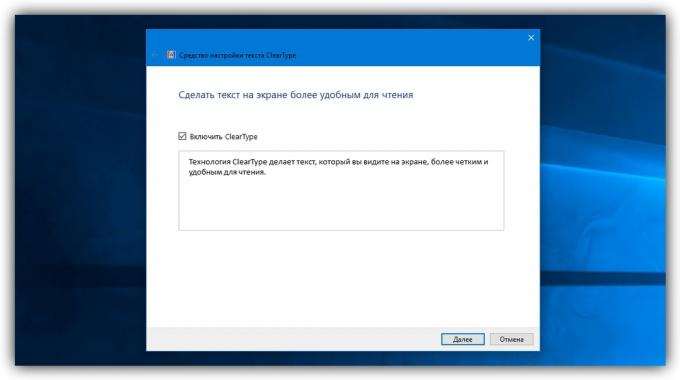
MacOS में
स्क्रीन के शीर्ष पर Apple मेनू का विस्तार करें और अनुभाग "सिस्टम सेटिंग» → «मॉनिटर» खोलें। फिर टैब "रंग" पर क्लिक करें और "जांचना" क्लिक करें। अच्छी तरह से नजर रखने के समायोजित करने के लिए सहायक में संकेतों का पालन करें।
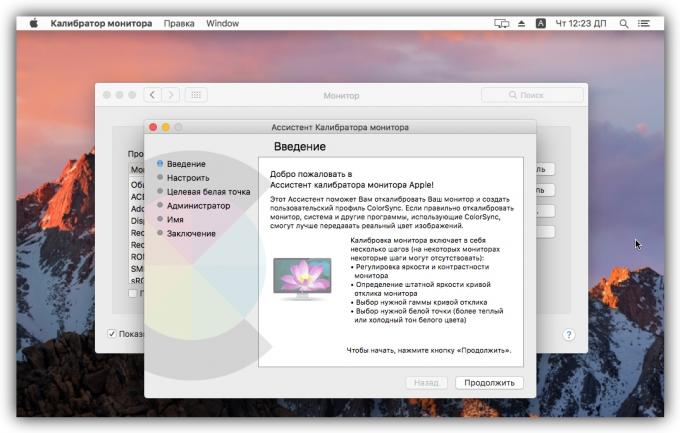
यह भी देखें:
- के रूप में एक कंप्यूटर या मोबाइल डिवाइस में कैश को साफ़ →
- मैं कैसे विशेषज्ञ की मदद के बिना रूटर कॉन्फ़िगर कर →
- अगर ध्वनि कंप्यूटर पर याद आ रही है मुझे क्या करना चाहिए →